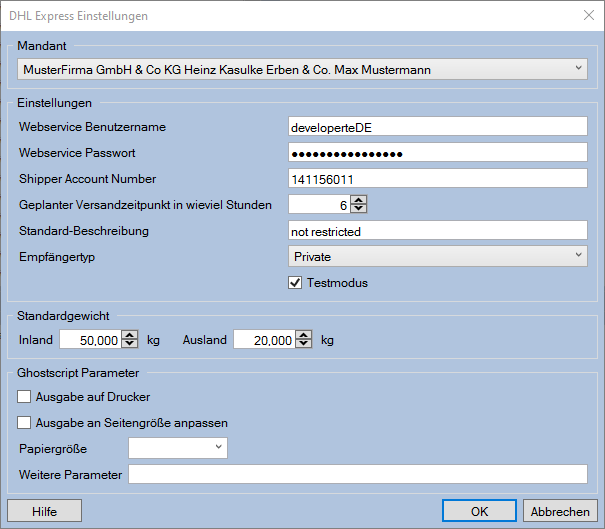M-DHL Express Einstellungen
Den Dialog DHL-Express Einstellungen erreichen Sie über den Menüpunkt Belege / M-DHL Express / Einstellungen.
Hier nehmen Sie die grundlegenden Einstellungen für das M-DHL Express Modul vor.
Allgemein
- Mandant Wählen Sie hier den Mandanten, für dessen Kundenkategorien diese einstellungen gelten sollen.
- Einstellungen
- Geben Sie hier den Webservice-Benutzernamen und -Passwort, und Ihre Shipper Account Numer ein. Diese Daten erhalten Sie von der DHL Express.
- Geplanter Versandzeitpunkt in wieviel Stunden Beim Paketscheindruck muss der geplante Versandzeitpunkt übergeben werden. Geben Sie hier die Anazhl Stunden an, die dem Druckzeitpunkt hinzugerechnet werden, um dieses Feld zu füllen.
- Standard Beschreibung Jede Sendung benötigt eine Beschreibung. Das Feld sollte den Inhalt der Sendung Be- oder Umschreiben. Im innerdeutschen Versand kann dies ein fester Wert sein, solange kein Gefahrgut oder Sicherheitsaspekte berührt werden.
Im internationalen Versand muss es etwas genauer sein, da dieser Eintrag gegen Blacklisten geprüft wird. Hintergrund ist einmal zollpflichtige Sendungen zu erkennen und zum anderen ein Sicherheitsaspekt um z.B. verstecktes Gefahrgut zu erkennen. Eine Empfehlung ist die Artikelbeschreibung des Artikels mit dem höchsten Warenwert zu verwenden. Da die Feldlänge auf 70 Zeichen begrenzt ist, ist ein entsprechende Kürzung nötig.
Bitte keine Kunden oder Order Nummern, Leerzeichen etc. in das Feld einfügen.
Zur Zeit lässt sich nur der Standardwert für das Feld bestimmen. In einem späteren Release soll dieses beim Paaketscheindruck überschrieben werden können, und pro Versandart ein abweichender Standardwert gesetzt werden können. - Empfängertyp Jeder Empfänger benötigt eine Angabe des Typs. Dieser Typ kann fest auf 'Private' oder 'Business' gestellt werden, oder berechnet werden. Bei 'Berechnet' wird 'Business' übergeben, wenn im Beleg eine UStID vorhanden ist, ansonsten 'Private'.
Welcher Wert hier der richtige ist, müssen Sie mit Ihrem DHL Express Ansprechpartner klären. - Testmodus Dieser sorgt dafür, das die Aufrufe gegen die DHL Express Testumgebung erfolgen. Die eingegebenen Benutzerdaten müssen für die Testumgebung gültig sein.
- Standardgewicht
- Inland Wenn Sie hier einen anderen Wert als 0 angeben, wird im nationalen Verfahren immer dieses Gewicht übergeben.
- Ausland Wenn Sie hier einen anderen Wert als 0 angeben, wird im internationalen Verfahren immer dieses Gewicht übergeben.
- Ghostscript Parameter Standardmäßig übernimmt Ghostscript das Papierformat und die Druckauflösung aus der zu druckenden Pdf-Datei. Leider kann es manchmal vorkommen, dass das Ergebnis trotzdem nicht passend ist. Damit dieses Problem gelöst werden kann können dem Ghostscript-Prozessor Parameter mitgegeben werden.
Diese Einstellung ist Arbeitsplatz-abhängig und muss deshalb an jedem Rechner durchgeführt werden, an dem Paketscheine gedruckt werden sollen.
- Ausgabe auf Drucker
- Wenn die Checkbox angehakt ist wird Ghostscript verwendet um die von der DHL gelieferte Pdf-Datei auf einem Drucker auszugeben.
- Wenn diese CheckBox nicht angehakt ist wird die von der DHL gelieferte Pdf-Datei im Dateisystem gespeichert und mit dem bei Windows für die Anzeige von Pdf-Dateien registrierten Standardprogramm geöffnet. Die Pdf-Dateien werden unter <Dokumente>\Mauve System3\Parcel\PDFExport\ abgelegt.
- Ausgabe an Seitengröße anpassen
- Wenn diese Option gesetzt ist skaliert Ghostscript die Ausgabe so, dass diese zur Seitengröße des gewählten Ausgabegeräts passt, anstatt die Seitengröße aufgrund der Angaben in der Pdf-Datei zu setzen.
- Setzt den -dPDFFitPage Parameter.
- Papiergröße
- Hier können Sie eine Papiergröße festlegen. Wenn diese festgelegt ist verwendet Ghostscript nicht mehr die Papiergröße, die es aus der Pdf-Datei ermittelt, sondern die hier gesetzte. Wird diese Option zusammen mit Ausgabe an Seitengröße anpassen wird die Ausgabe der Pdf-Datei auf die angegebene Papiergröße skaliert.
- Setzt den -sPAPERSIZE= Parameter. Wählen Sie eine der vorgegebenen Größen aus der Liste aus oder geben Sie eine der von Ghostscript unterstützten Papiergrößen an. Beachten Sie bitte, dass Sie bei der freien Eingabe die Papiergröße genauso mit Groß/Kleinschreibung eingeben müssen, wie in der Ghostscript-Dokumentation angegeben.
- Weitere Parameter Hier können Sie beliebige weitere Ghostscript-Paramter angeben. Trennen Sie diese bitte durch ein Leerzeichen. Eine Liste der von Ghostscript unterstützten Parameter finden Sie in der Ghostscript-Dokumentation.
- Ausgabe auf Drucker
Hinweis: Damit Sie Paketscheine drucken können, müssen Sie Ghostscript Version 9.16 oder höher installieren.
Sie können die benötigte Version unter www.ghostscript.com herunterladen. Sollte es trotz Installation zu einer Fehlermeldung zu nicht installiertem Ghostscript kommen, installieren Sie bitte die jeweils andere Version in 32 bzw. 64 Bit.
Siehe auch: DHL Express MyDHL API
Siehe auch: